Blenderは、モデリング、アニメーション、レンダリング、ポストプロダクション、インタラクティブな作成および再生(ゲーム)のための統合された3Dスイートです。 Blenderには独自のユーザーインターフェイスがあり、完全にOpenGLで実装され、速度を念頭に置いて設計されています。 Pythonバインディングはスクリプトに使用できます。 3DStudioやWavefrontObjなどの一般的なファイル形式のインポート/エクスポート機能は、コミュニティによってスクリプトとして実装されています。静止画、アニメーション、ゲームやその他のサードパーティエンジンのモデル、スタンドアロンバイナリ形式のインタラクティブコンテンツは、Blenderで使用される一般的な製品です。
この記事では、DebianでのBlenderアプリケーションの追加/削除と起動について、次の方法で説明します。
- 公式BlenderWebサイト(UIベースのインストール)
- Debianソフトウェアマネージャー(UIベースのインストール)
- Snapストアから(コマンドラインベースのインストール)
この記事に記載されているコマンドと手順をDebian10Busterシステムで実行しました。
Debianに最新のBlender3Dをインストールする
Blenderの公式ウェブサイトでは、Blenderの最新の安定版とベータ版のダウンロード可能なtar.bz2ファイルを次のリンクで提供しています
https://www.blender.org/download/
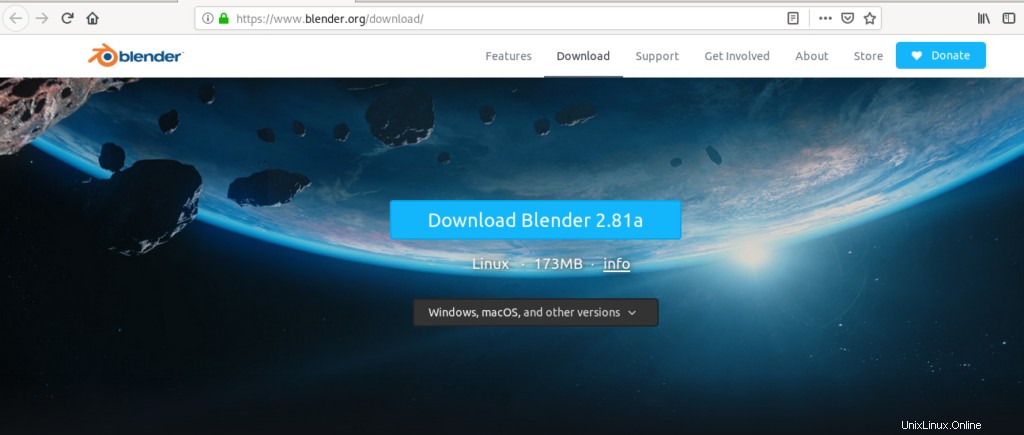
[Blenderのダウンロード]リンクをクリックするか、[Windows、macOS、およびその他のバージョン]リンクから特定のバージョンを選択します。このWebサイトで利用できる場合は、もっと冒険してベータ版を試すこともできます。
Blenderのバージョンをクリックして選択すると、次のダイアログが表示されます。
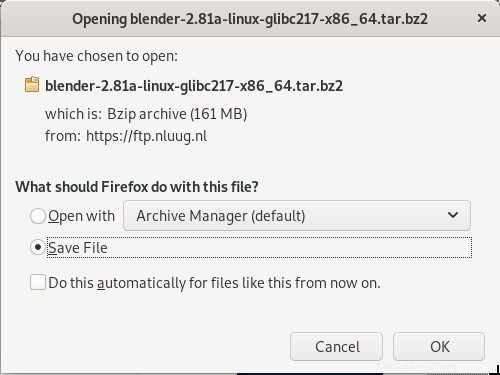
システムにtar.bz2ファイルをダウンロードするには、[ファイルの保存]オプションを選択し、[OK]をクリックします。ファイルは約137MBで、インターネットの速度によってはダウンロードに時間がかかる場合があります。
次に、ファイルを保存した場所を開きます。ほとんどの場合、デフォルトでダウンロードフォルダに保存されます。
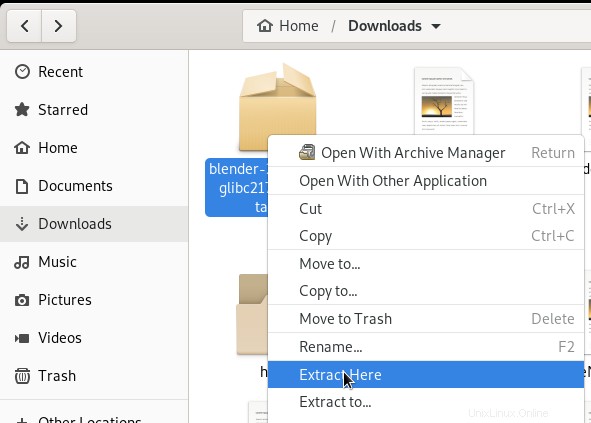
Blender tar.bz2ファイルを右クリックし、オプションから[ここに抽出]を選択します。ファイルが同じ名前のフォルダーに抽出されたら、フォルダーを開いて「ブレンダー」実行可能ファイルを探します。
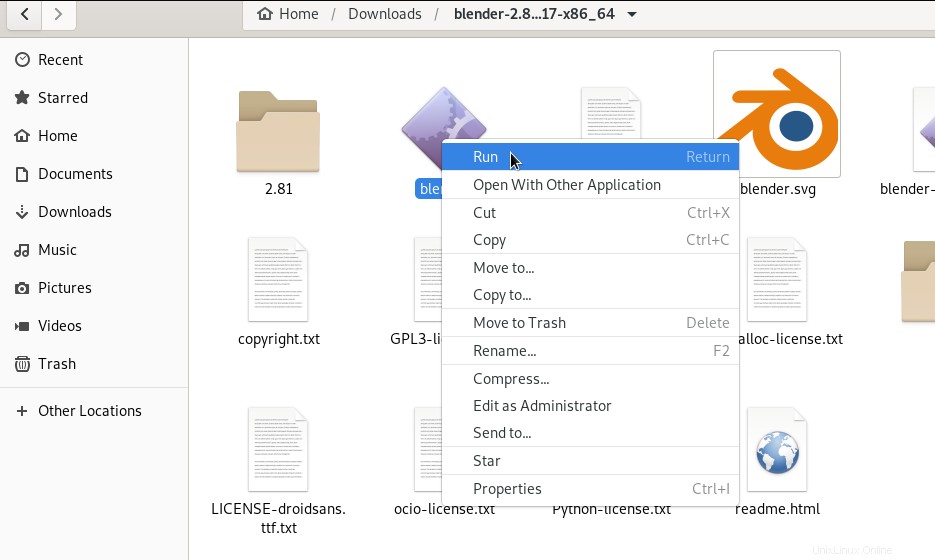
「blender」ファイルを右クリックし、オプションから「実行」を選択します。これにより、Blenderアプリケーションは次のように実行されます:
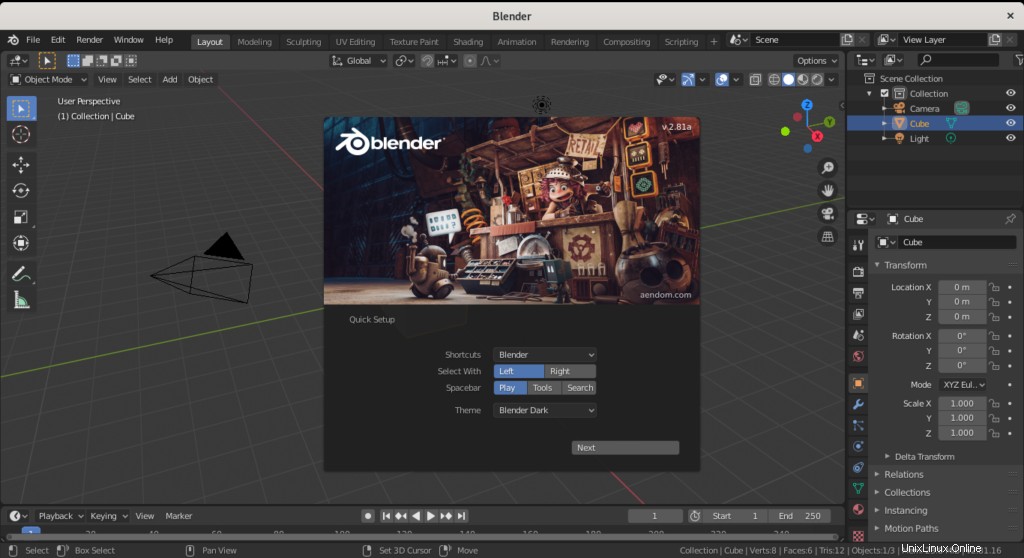
アプリケーションにアクセス/起動するたびに、同じ場所からBlenderファイルを実行できます。
この方法でインストールされたアプリケーションをシステムから削除したい場合は、tar.gz2ファイルから抽出したフォルダーを削除するだけです。
DebianSoftwareManagerを介してBlender3Dをインストールします
コマンドラインをあまり開きたくない人にとっては、UIを介して公式のDebianリポジトリに存在するソフトウェアをインストールするのは非常に簡単です。
Debianデスクトップのアクティビティツールバー/ドックで、Debianソフトウェアアイコンをクリックします。
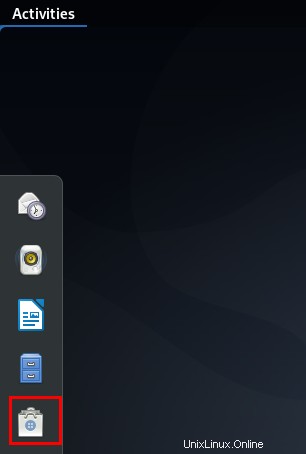
次のビューで、検索アイコンをクリックし、検索バーにBlenderと入力します。検索結果には、Blenderエントリが次のように表示されます。
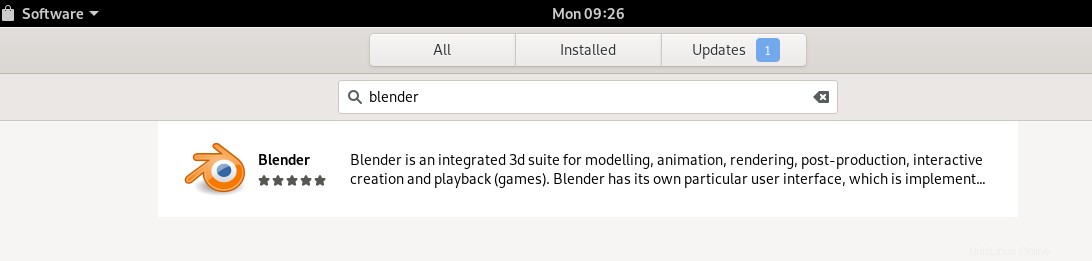
DebianStableMainリポジトリから管理されているBlenderパッケージをクリックします。次のダイアログが表示されます:
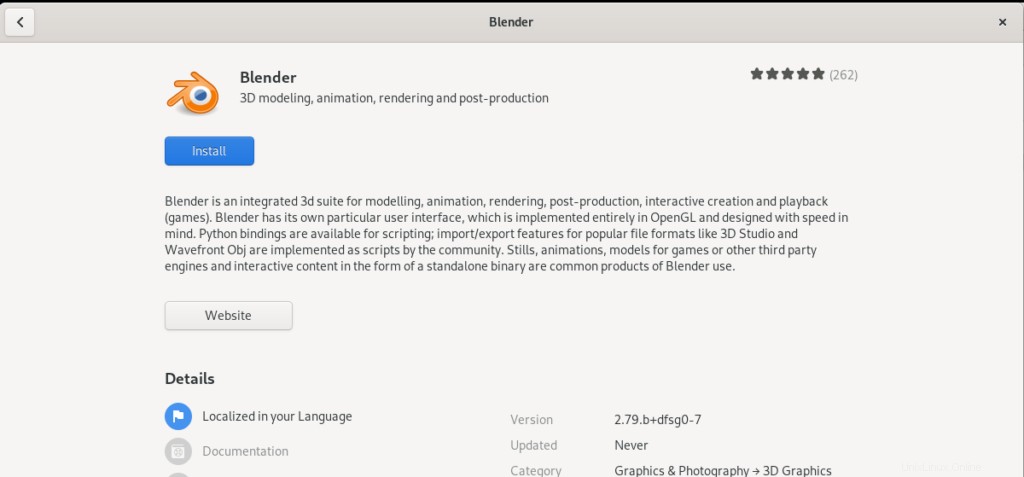
[インストール]ボタンをクリックして、インストールプロセスを開始します。許可されたユーザーのみがDebianにソフトウェアをインストールして設定できるため、次の認証ダイアログが表示され、認証の詳細を入力できます。
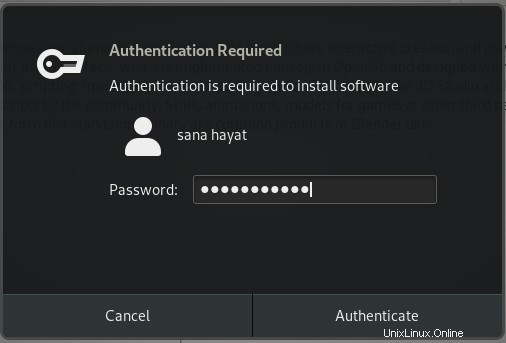
パスワードを入力し、[認証]ボタンをクリックします。その後、インストールプロセスが開始され、次のように進行状況バーが表示されます。
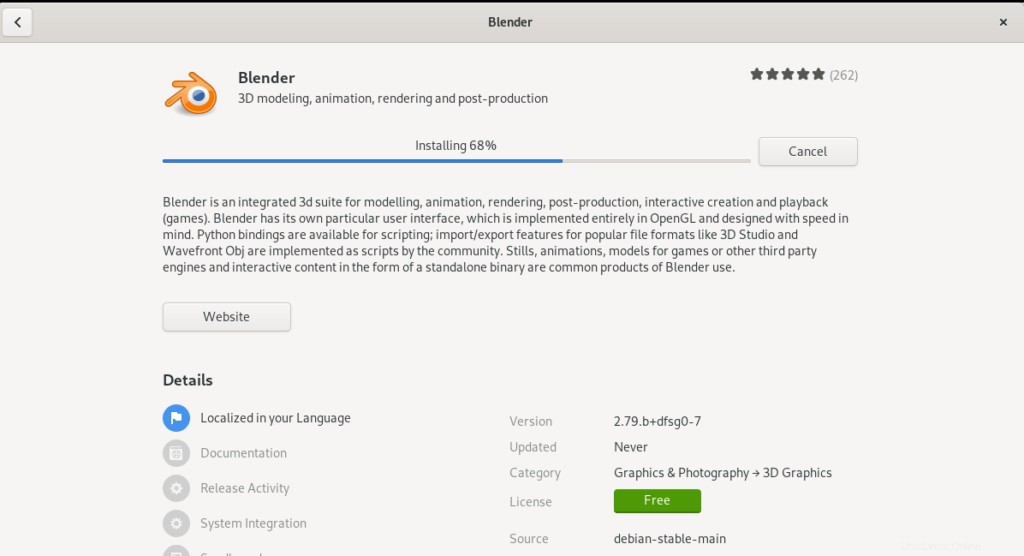
その後、Blenderがシステムにインストールされ、インストールが成功すると次のメッセージが表示されます。
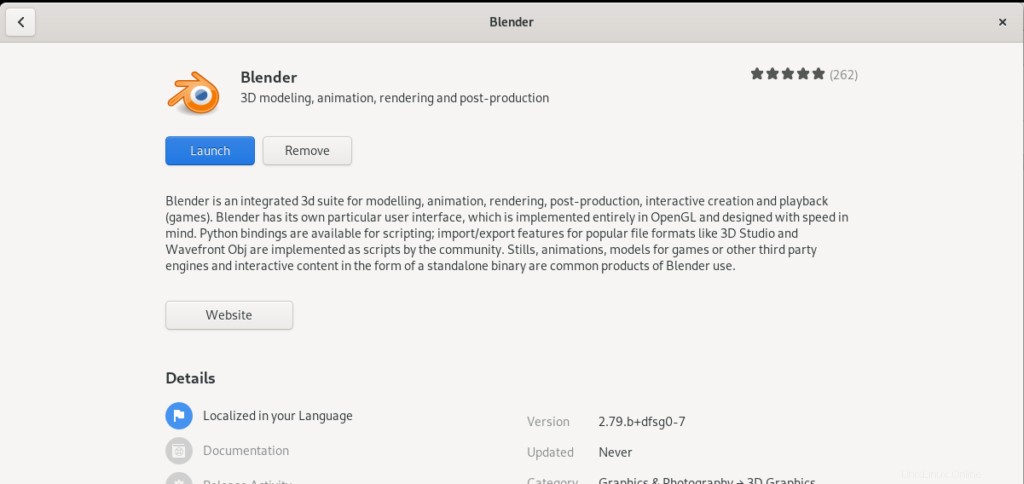
上記のダイアログから、Blenderを直接起動し、理由を問わずすぐに削除することもできます。
Blender3Dアプリケーションを起動
アプリケーションランチャー検索に関連するキーワードを入力するか、アプリケーションリストから直接アクセスすることで、いつでもUIからBlenderを起動できます。
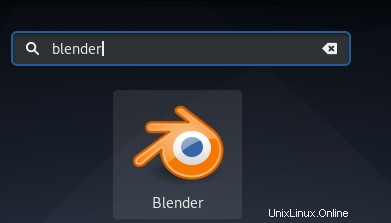
Blender3Dを削除する
最初に[検索]ボタンでBlenderを検索し、次のビューで[削除]ボタンをクリックすると、ソフトウェアマネージャーからBlenderをアンインストールできます。
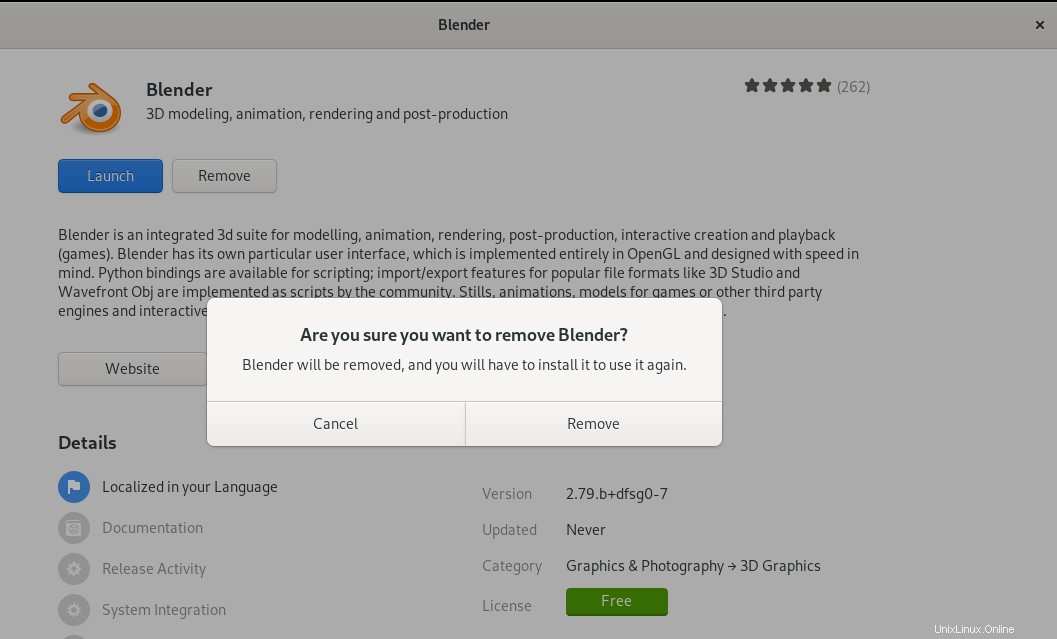
システムからソフトウェアを削除するかどうかを確認するダイアログが表示されます。 Blenderをアンインストールするには、削除ボタンを入力してください。許可されたユーザーのみがDebianにソフトウェアをインストールできるため、認証ダイアログが表示され、sudoユーザーの認証の詳細を提供します。パスワードを入力し、[認証]ボタンをクリックします。その後、アンインストールプロセスが開始され、システムからBlenderが削除されます。
DebianコマンドラインからBlender3Dをインストールする
次のように、ApplicationLauncherからDebianコマンドラインであるターミナルを開きます。
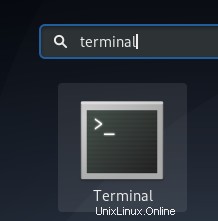
その後、次の方法でSnapストアからBlenderをインストールできます。
システムにSnapユーティリティがインストールされていない場合は、次のコマンドを実行してインストールできます。
$ sudo apt-get install snapd
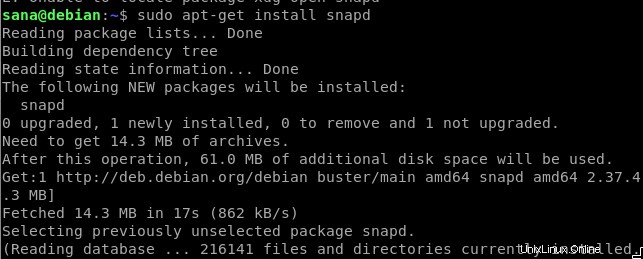
次に、Snapを介してBlenderをインストールするには、次のコマンドを入力します。
$ sudo snap install blender --classic

これにより、Snapストアで入手可能な最新バージョンのBlenderがインストールされます。
この方法でインストールされたBlenderを削除する場合は、次のコマンドを使用して削除できます。
$ sudo snap remove blender
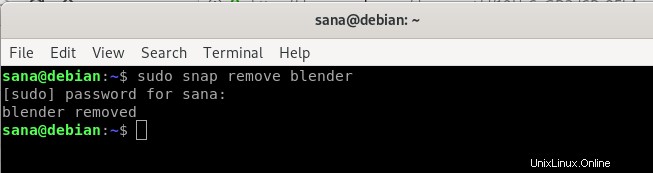
この記事で紹介した方法から、自分に合った方法を1つ選択してください。その後、ツールセットを確実に使用して、Debianでアニメーション映画、視覚効果、3Dモデル、ビデオゲームなどを作成および編集できます。